Використання програми AirPrint для друку даних
AirPrint — це стандартна функція для друку в операційних системах Apple. Можна виконувати друк із програм, що підтримують AirPrint, замість встановлення спеціальної програми або драйвера.
Крім того, AirPrint можна використовувати для друку з комп’ютера Mac.
Крім того, AirPrint можна використовувати для друку з комп’ютера Mac.
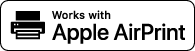
Під час використання iPhone, iPad або iPod touch
Використовуйте AirPrint для друку з iPhone, iPad або iPod touch, що підключено до апарата через локальну мережу або безпосереднє підключення.
Робоче середовище
AirPrint можна використовувати з наведеними нижче моделями iPhone, iPad та iPod touch:
iPhone: 3GS або пізніше
iPad: всі моделі
iPod touch: третього покоління або пізніше
Необхідні підготовчі операції |
Налаштуйте апарат, щоб увімкнути AirPrint. Підготовчі операції до використання AirPrint Підключіть до апарата iPhone, iPad або iPod touch. Підключення мобільного пристрою до апарата |
1
Відкрийте дані, які потрібно надрукувати, на iPhone, iPad або iPod touch.
2
У програмі, в якій відкрито дані, що потрібно надрукувати, торкніться [ ].
].
Відображаються параметри меню.
3
Торкніться піктограми [друкувати].
Відображаються параметри друку.
Якщо параметри друку не відображаються, програма не підтримує AirPrint. У такому випадку ви не зможете використовувати AirPrint, щоб надрукувати дані.
Якщо параметри друку не відображаються, програма не підтримує AirPrint. У такому випадку ви не зможете використовувати AirPrint, щоб надрукувати дані.
4
Торкніться піктограми [Принтер] і виберіть апарат.
5
Налаштуйте параметри друку.
Доступні параметри і розміри паперу, які можна використовувати, залежать від програми, що використовується.
6
Торкніться піктограми [Друкувати].
Починається друк.
Стан завдання друку та журнал можна переглянути за допомогою функції [Монітор стану] на панелі керування. Перегляд стану та журналу завдань друку
Під час використання Mac
AirPrint можна використовувати для друку даних із комп’ютера Mac, підключеного до тієї самої локальної мережі, що й апарат, або з комп’ютера Mac, підключеного до апарата через USB.
Робоче середовище
Щоб використовувати функцію AirPrint, необхідний комп’ютер Mac з операційною системою OS X 10.7 або пізнішої версії*1.
*1 Під час друку з Mac, підключеного до апарата через USB: OS X 10.9 або пізнішої версії. |
Необхідні підготовчі операції |
Налаштуйте апарат, щоб увімкнути AirPrint. Підготовчі операції до використання AirPrint Підключіть комп’ютер Mac до апарата. Налаштування мережі У разі підключення через USB під’єднайте комп’ютер до відповідного порту USB з тильного боку апарата за допомогою USB-кабелю. Задня сторона У розділі [Системні параметри]  [Принтери і сканери] на комп’ютері Mac натисніть [+], щоб зареєструвати апарат. [Принтери і сканери] на комп’ютері Mac натисніть [+], щоб зареєструвати апарат. |
Використання AirPrint для друку даних
1
Відкрийте документ, який потрібно надрукувати, на Mac.
2
У програмі, що використовується для відкриття документа, клацніть [Друкувати].
Відображається діалогове вікно друку.
3
У розділі [Принтер] виберіть апарат.
4
Налаштуйте параметри друку.
Доступні параметри і розміри паперу, які можна використовувати, залежать від програми, що використовується.
5
Клацніть [Друкувати].
Починається друк.
Стан завдання друку та журнал можна переглянути за допомогою функції [Монітор стану] на панелі керування. Перегляд стану та журналу завдань друку